Paraksta izveide e-pasta ziņojumiem
E-pasta ziņojumu paraksti lietotājiem ir svarīgs un vērtīgs rīks. E-pasta ziņojumu paraksti ir kā elektroniskas vizītkartes, kuras varat iekļaut, kad sūtāt e-pasta ziņojumu, un tie var veicināt uzņēmuma profesionālo zīmolvedību.
E-pasta ziņojuma paraksta pievienošana ir vienkārša, un to var izdarīt jebkurā brīdī, kad rakstāt e-pasta ziņojumu. Varat pievienot e-pasta parakstu, izmantojot statisku vai dinamisku tekstu. Dinamiskos vietturus izmanto, lai definētu dinamisko tekstu. Vietturi tiek aizstāti ar atbilstošajām e-pasta sūtītāja vērtībām, kas norādītas laukā No.
- Komandjoslā atlasiet vienumu Ievietot parakstu.
- Nolaižamajā sarakstā atlasiet esošu parakstu vai Jauns e-pasta paraksts.
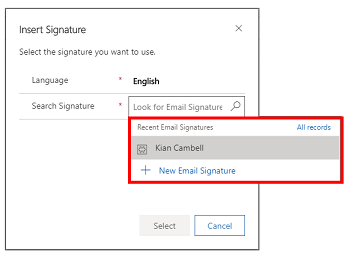
Atkarībā no laukā No norādītā e-pasta sūtītāja, notiek viena no tālāk uzskaitītajām darbībām:
- Ja sūtītājs ir lietotājs, dinamiskie vietturi, kas definēti e-pasta paraksta veidnē, tiek aizstāti ar vērtībām, kas atbilst lietotājam.
- Ja sūtītājs ir iestatīts rindā un rindas īpašnieks ir lietotājs, dinamiskie vietturi, kas definēti e-pasta paraksta veidnē, tiek aizstāti ar vērtībām, kas atbilst lietotājam.
- Ja sūtītājs ir iestatīts uz rindu un rindas īpašnieks ir darba grupa, dinamiskie vietturi tiek aizstāti ar vērtībām, kas atbilst darba grupas administratoram.
Varat ātri izveidot e-pasta ziņojuma parakstu jebkurā brīdī, kamēr rakstāt e-pasta ziņojumu.
Jaunu e-pasta parakstu var pievienot, izmantojot:
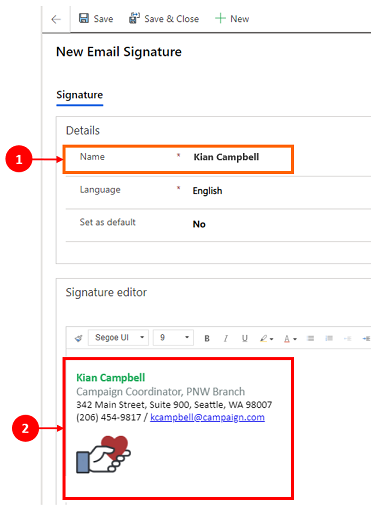
Detalizēta informācija Šajā sadaļā ievadiet e-pasta paraksta nosaukumu.
Parakstu redaktors. Ļauj izveidot e-pasta parakstu un pēc pabeigšanas Saglabāt.
Piezīme
- E-pasta ziņojumu parakstos varat iekļaut attēlus, piemēram, uzņēmuma logotipu, kamēr vien to izmērs ir mazāks par 1 MB. Tomēr iekļautais attēls var netikt atveidots pareizi, ja atverat e-pasta ziņojumu datora lietojumprogrammā Outlook.
- Kā dinamiskus vietturus var pievienot tikai tos laukus, kas saistīti ar lietotāju Ieraksta tips.
- Parakstus var arī izveidot un izmantot rindām.
Varat skatīt un pārvaldīt izveidotos e-pasta sarakstus, lai veiktu labojumus, mainītu noklusējumu un to, kas var skatīt parakstus.
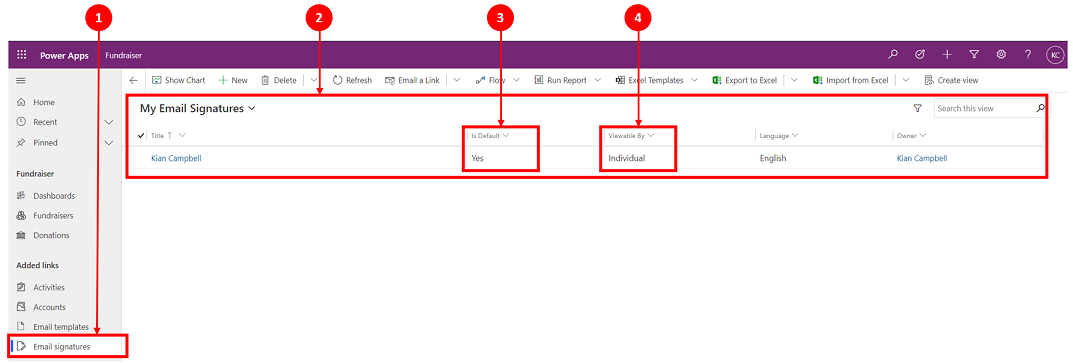
Apzīmējums
- Sadaļā Veidnes atlasiet E-pasta paraksti.
- Tiek rādīts saraksts Mani e-pasta paraksti ar visiem e-pasta parakstiem, kurus varat rediģēt un atjaunināt.
- Varat e-pastam atlasīt noklusējuma parakstu. Katrs lietotājs var iestatīt tikai vienu parakstu kā Ir noklusējuma.
- E-pasta parakstus var vienīgi Skatīt atsevišķs lietotājs.
Lai gan varat atkarībā no vajadzībām izveidot vairākus e-pasta parakstus, tikai vienu var iestatīt kā noklusējuma parakstu.

Lai mainītu noklusējuma e-pasta paraksta iestatījumu:
- Atlasiet e-pasta parakstu, kuru vēlaties iestatīt kā noklusējuma. Tādējādi komandjosla rādīs Rediģēt.
- Atlasiet Rediģēt. Tiks atvērta jauna lapa, kurā varēsit atjaunināt e-pasta noklusējuma iestatījumu. Atrodoties šajā lapā, varat arī dzēst vienu vai vairākus e-pasta parakstus, tos vienkārši dzēšot.